¿Cómo condensar una lista para que no tenga celdas en blanco en Excel?
Para una lista con múltiples celdas en blanco, es posible que desee condensar la lista y compactar todas las celdas no vacías. Mover manualmente las celdas no vacías hacia arriba o hacia abajo una por una para condensar la lista es muy laborioso durante su trabajo. Este artículo le mostrará dos métodos para condensar una lista sin celdas en blanco con detalle.
Condensar una lista para que no tenga celdas en blanco mediante filtrado y copiado
Condensar una lista para que no tenga celdas en blanco con Kutools para Excel
Condensar una lista para que no tenga celdas en blanco mediante filtrado y copiado
Puede filtrar todas las celdas no vacías de la lista, seleccionar y copiar solo las celdas visibles, y luego pegar estas celdas en una nueva columna. Por favor, haga lo siguiente.
1. Seleccione la lista que desea condensar y luego haga clic en Datos > Filtro. Vea la captura de pantalla:

2. Luego, se añade una flecha desplegable a la primera celda de la lista, haga clic en la flecha, desmarque la casilla (Blancos) y luego haga clic en el botón Aceptar. Vea la captura de pantalla:
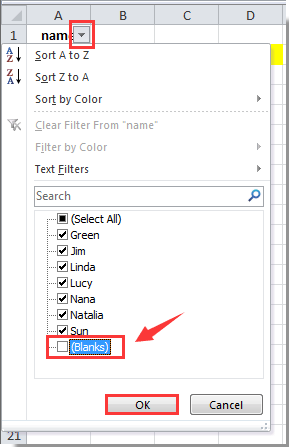
3. Ahora se han filtrado todas las celdas no vacías, seleccione y copie estas celdas y luego péguelas en una nueva columna.
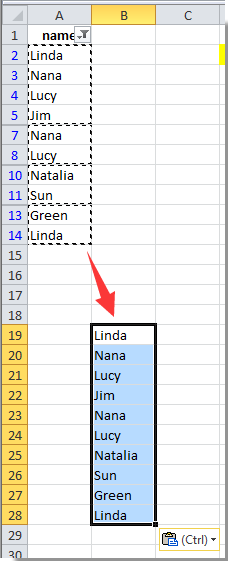
Ahora la lista está condensada y no tiene celdas en blanco en Excel.
Nota: Las celdas visibles copiadas deben pegarse fuera del rango filtrado.
Condensar una lista para que no tenga celdas en blanco con Kutools para Excel
Con la utilidad Seleccionar Celdas No Vacías de Kutools para Excel, puede seleccionar fácilmente todas las celdas no vacías de una lista de una vez, y luego copiar y pegar estas celdas en una nueva columna.
1. Seleccione la lista con celdas en blanco que necesita condensar, luego haga clic en Kutools > Seleccionar > Seleccionar Celdas No Vacías. Vea la captura de pantalla:

2. Ahora se han seleccionado todas las celdas no vacías en la lista, copie estas celdas presionando las teclas Ctrl + C, y luego péguelas en una nueva columna presionando simultáneamente las teclas Ctrl + V.
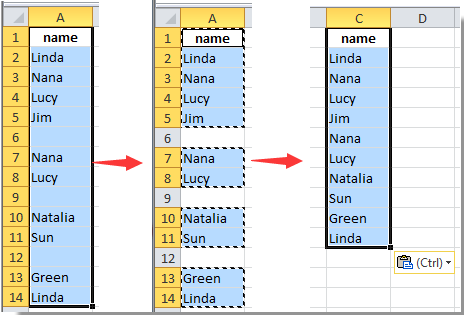
Podrá ver que la lista está condensada y no tiene celdas en blanco en una nueva columna.
Si desea tener una prueba gratuita (30-día) de esta utilidad, haga clic para descargarla y luego vaya a aplicar la operación siguiendo los pasos anteriores.
Las mejores herramientas de productividad para Office
Mejora tu dominio de Excel con Kutools para Excel y experimenta una eficiencia sin precedentes. Kutools para Excel ofrece más de300 funciones avanzadas para aumentar la productividad y ahorrar tiempo. Haz clic aquí para obtener la función que más necesitas...
Office Tab incorpora la interfaz de pestañas en Office y facilita mucho tu trabajo
- Habilita la edición y lectura con pestañas en Word, Excel, PowerPoint, Publisher, Access, Visio y Project.
- Abre y crea varios documentos en nuevas pestañas de la misma ventana, en lugar de hacerlo en ventanas separadas.
- ¡Aumenta tu productividad en un50% y reduce cientos de clics de ratón cada día!
Todos los complementos de Kutools. Un solo instalador
El paquete Kutools for Office agrupa complementos para Excel, Word, Outlook y PowerPoint junto con Office Tab Pro, ideal para equipos que trabajan en varias aplicaciones de Office.
- Suite todo en uno: complementos para Excel, Word, Outlook y PowerPoint + Office Tab Pro
- Un solo instalador, una licencia: configuración en minutos (compatible con MSI)
- Mejor juntos: productividad optimizada en todas las aplicaciones de Office
- Prueba completa de30 días: sin registro ni tarjeta de crédito
- La mejor relación calidad-precio: ahorra en comparación con la compra individual de complementos